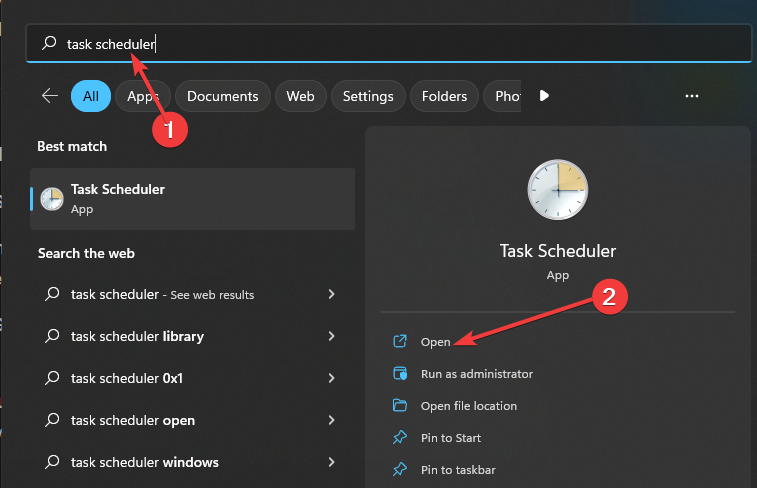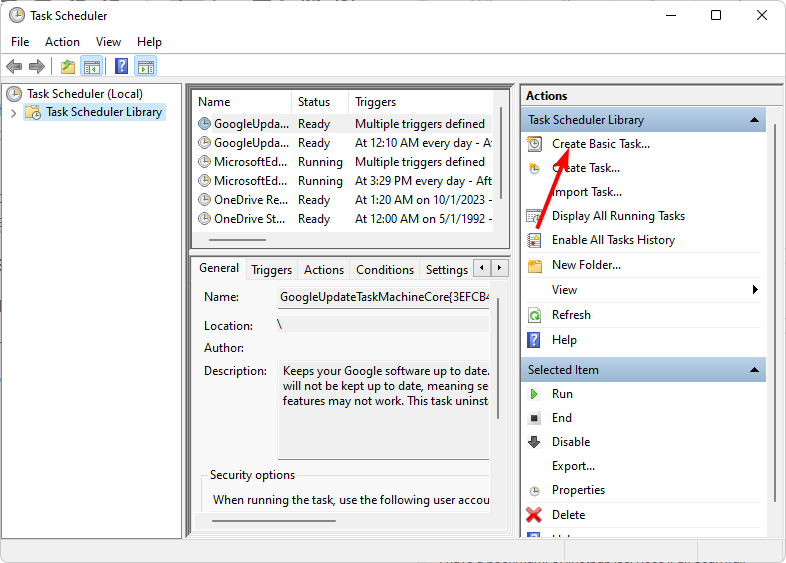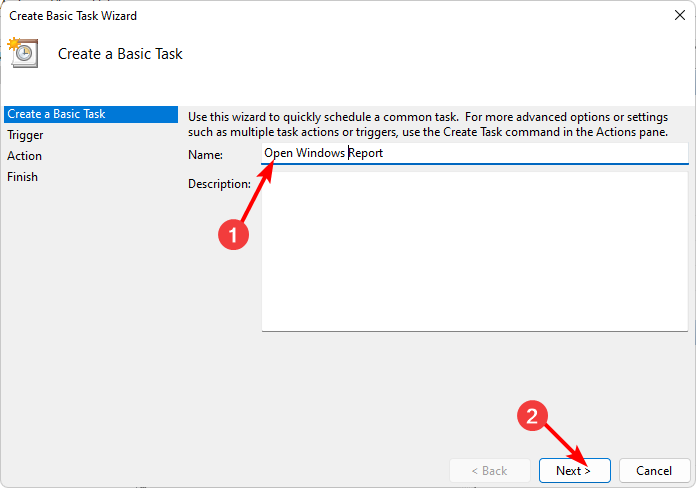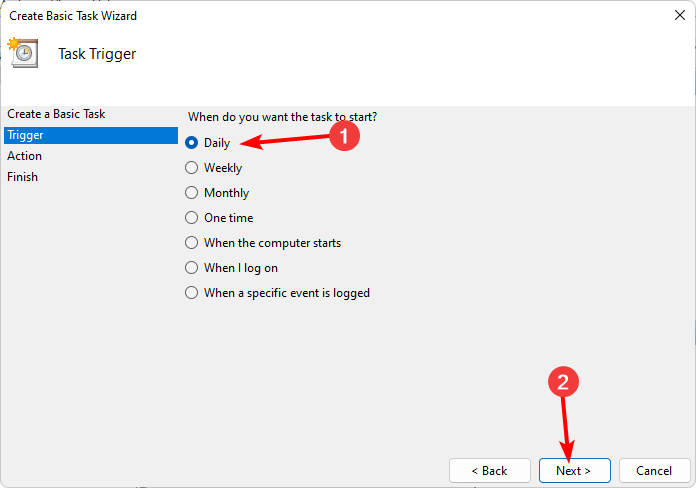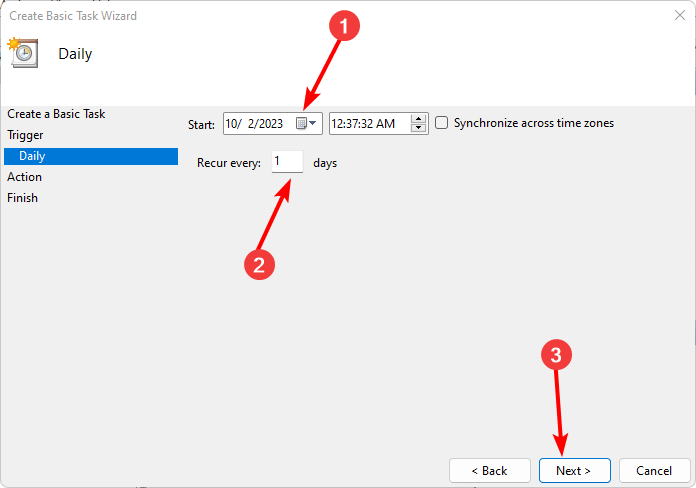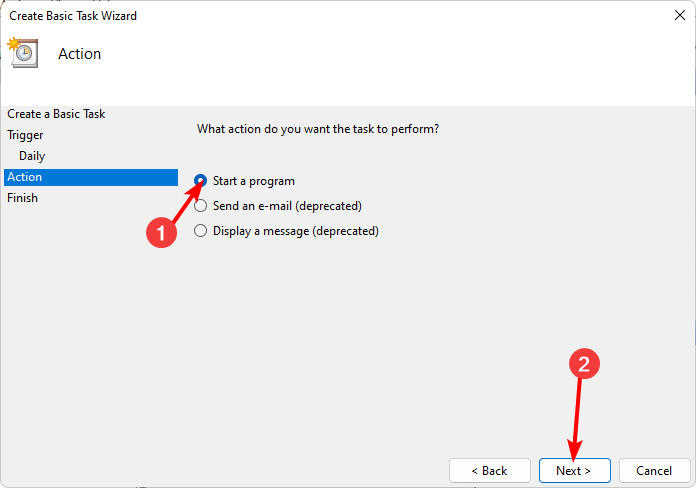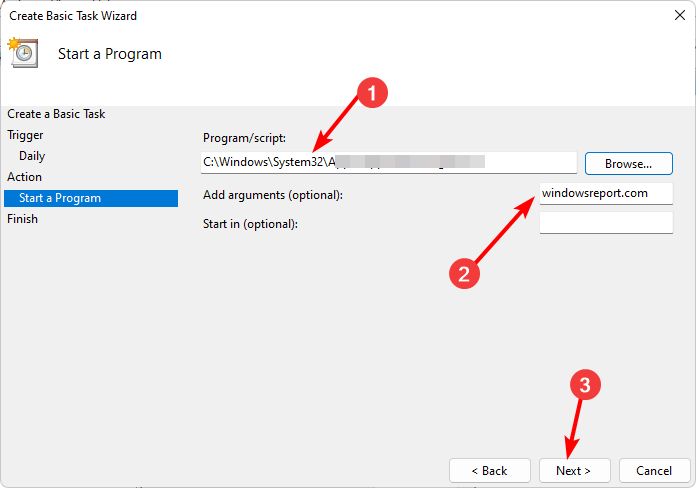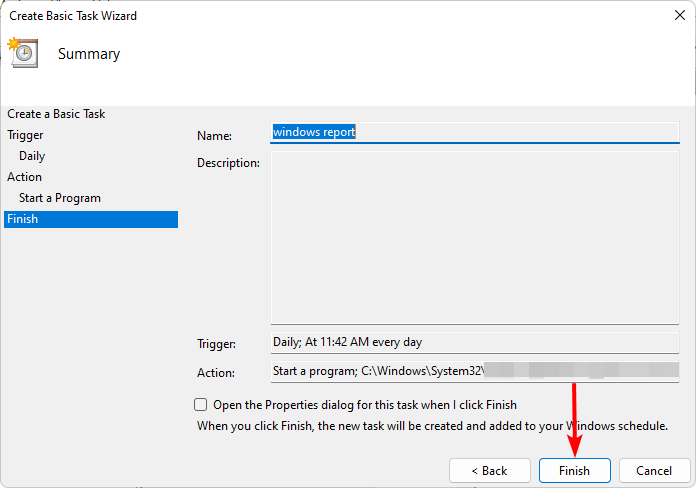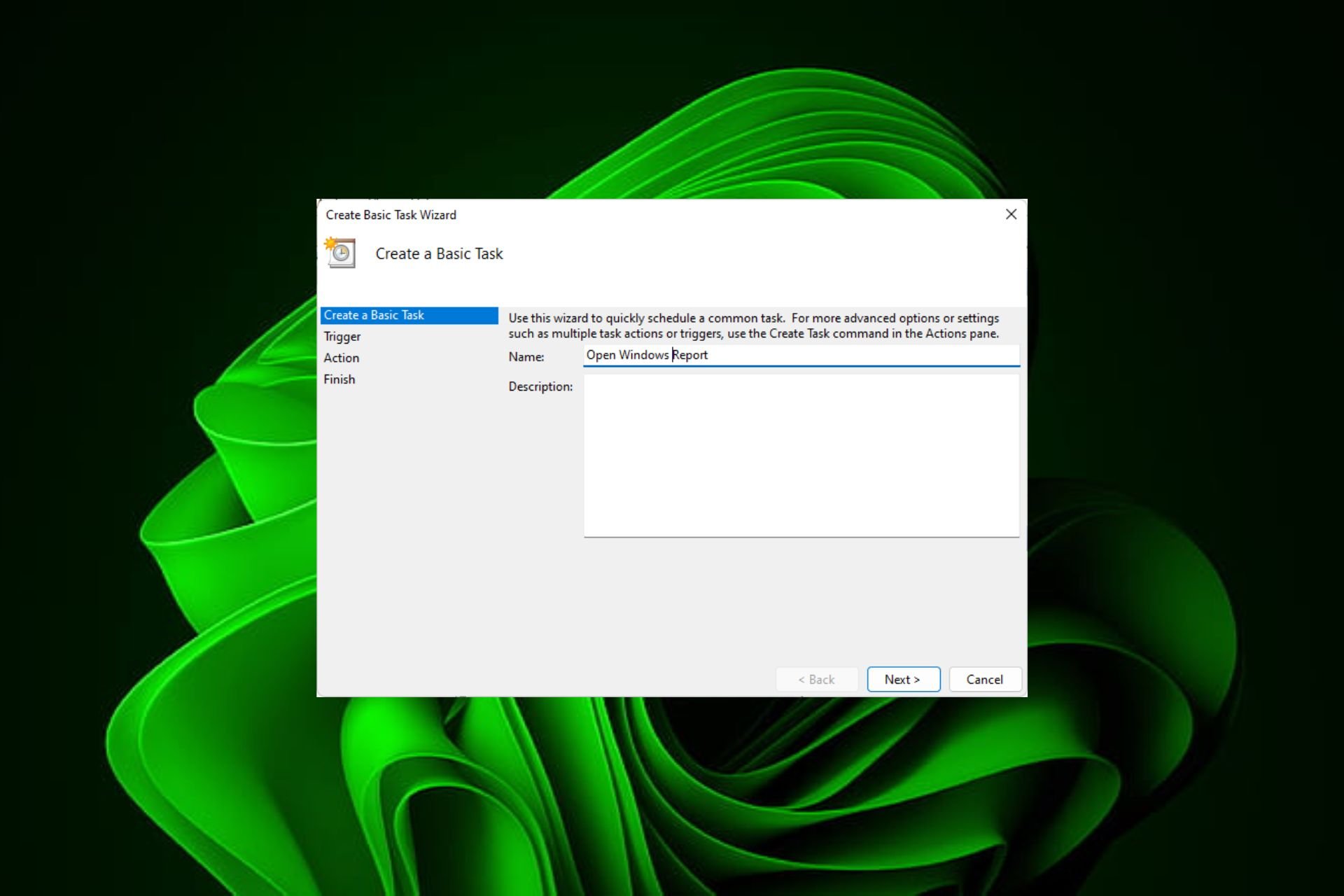
您是否每天在大约相同的时间频繁访问同一网站?这可能会导致花费大量时间打开多个浏览器选项卡,并在执行日常任务时使浏览器充满混乱。
好吧,打开它而不必手动启动浏览器怎么样?这非常简单,不需要您下载任何第三方应用程序,如下所示。
如何设置任务计划程序以打开网站?
- 按键,在搜索框中键入任务计划程序,然后单击打开。Windows

- 在右侧边栏上,单击“创建基本任务”选项。

- 在名称字段中,输入要打开的网站的名称,然后单击下一步。

- 接下来,在触发器下,单击时间频率并点击下一步。

- 选择您希望活动重复多长时间并点击下一步。

- 选择启动程序,然后单击下一步。

- 在“程序/脚本”条目中,键入要打开站点的目标应用程序的位置,然后在“添加”参数中输入网站的 URL。

- 单击下一步并验证您输入的详细信息是否正确,然后点击完成按钮。

- 现在单击“运行”以测试它是否正常工作,并等待任务运行的设置时间。
你有它。在工作流程方面,一些自定义和微调可以大有帮助。计划任务可能听起来像是很多工作,但如果你是一个重度浏览器用户,那么正确完成工作所付出的代价真的很小。
虽然这对于打开经常访问的网站很有用,但请记住谨慎使用它。有时,计划批处理文件可能会减少一些任务的时间,但是如果您不小心,太多的网站可能会降低您的计算机速度,甚至会阻塞您的互联网连接。
您可以选择延迟一些启动应用程序以缩短启动时间,这样您就不会同时竞争太多重复性任务或使用自动化工具。这还不是全部。您还可以应用更多任务计划程序提示并利用其高级设置。
© 版权声明
文章版权归作者所有,未经允许请勿转载。